スマートフォンが私たちの日常生活に欠かせないものになっているため、音楽愛好家は、お気に入りの曲を自分のデバイスに入れて持ち歩く方法を常に模索しています。 iPhone ユーザーの場合、次のプロセスは 音楽を転送する コンピューターから操作するのは最初は気が遠くなるかもしれませんが、心配する必要はありません。 この包括的なガイドでは、簡単に実装するためのさまざまな方法を説明します。 パソコンからiPhoneに音楽を転送する方法.
経験豊富な Apple ユーザーであっても、新しい iPhone 所有者であっても、この記事で説明する方法は、あらゆるレベルの技術専門知識を持つユーザーに対応できるように設計されています。 絡まったケーブルと複雑なソフトウェアの時代に別れを告げましょう。 音楽ライブラリを同期してすぐに再生できるようにする、シンプルでユーザーフレンドリーなアプローチを提供します。
iPhone にお気に入りのトラックをロードして、いつでもどこでも楽しみたい場合は、コンピュータから iPhone に音楽を簡単に転送するためのステップバイステップの手順を見てみましょう。
コンテンツガイド パート 1. パソコンから iPhone に音楽を転送する方法 [iTunes を使用]パート 2. パソコンから iPhone に音楽を転送する方法 [Dropbox または Google Drive を使用]パート3:結論
パート 1. パソコンから iPhone に音楽を転送する方法 [iTunes を使用]
新しい iPhone を購入したばかりの場合でも、音楽ライブラリを更新したい場合でも、iTunes はコンピュータから iPhone に音楽を転送するための信頼できるソリューションを提供します。 以下の簡単な手順に従って、お気に入りの曲を同期し、iOS デバイスで楽しめるようにしてください。
ステップ 1: iTunes を起動して iPhone を接続する
まず、コンピュータに iTunes がインストールされており、最新の状態であることを確認します。 USB ケーブルを使用して iPhone をコンピュータに接続します。 接続すると、iTunes ウィンドウの左上隅にデバイスのアイコンが表示されます。
ステップ 2: コンピュータを認証する
iPhone をこのコンピュータに初めて接続する場合、iTunes は接続を承認するよう求めるメッセージを表示することがあります。 画面上の指示に従ってコンピュータを認証します。 この手順により、コンピュータが iPhone のデータにアクセスし、コンテンツを同期できるようになります。
ステップ 3: iPhone の概要ページにアクセスする
iTunes の左上隅にある iPhone のアイコンをクリックして、概要ページにアクセスします。 ここには、iPhone の設定とコンテンツに関連するさまざまなオプションがあります。
ステップ 4: 「音楽を手動で管理」を有効にする
音楽転送をより詳細に制御するには、「音楽を手動で管理」オプションを有効にします。 これにより、iTunes が iPhone を音楽ライブラリと自動的に同期するのを防ぎ、転送したい曲を手動で選択できるようになります。 これを行うには、「オプション」セクションに到達するまで「概要」ページを下にスクロールします。 「音楽を手動で管理」の横にあるチェックボックスをオンにし、iTunes ウィンドウの右下隅にある「適用」ボタンをクリックします。
ステップ 5: iTunes ライブラリに音楽を追加する
転送したい音楽が iTunes ライブラリにまだない場合は、続行する前に音楽を追加する必要があります。 これを行うには、iTunes の左上隅にある「ファイル」に移動し、「ファイルをライブラリに追加」を選択するか、複数の曲がフォルダに整理されている場合は「フォルダをライブラリに追加」を選択します。 コンピュータ上の音楽ファイルの場所に移動し、追加する曲またはフォルダを選択して、「開く」をクリックします。 選択した音楽が iTunes ライブラリにインポートされます。
ステップ 6: 音楽を iPhone に転送する
iPhone を接続し、「音楽の手動管理」を有効にすると、音楽の転送を開始できるようになります。 iTunes の左側のサイドバーの「デバイス」の下に、iPhone がリストされています。 クリックしてコンテンツにアクセスします。 次に、メインウィンドウの「ミュージック」タブをクリックします。 ここには、iTunes ライブラリ内のすべての曲のリストが表示されます。 iPhone に音楽を転送するには、iTunes ライブラリから目的の曲を左側のサイドバーにある iPhone の名前にドラッグ アンド ドロップするだけです。
ステップ 7: iPhone を同期する
曲をiPhoneにドラッグした後、iTunesの右下隅にある「適用」ボタンをクリックして同期を開始します。 これにより、選択した音楽がコンピュータから iPhone に転送されます。 同期にかかる時間は、転送する音楽の量によって異なります。
ステップ 8: iPhone を安全に取り出す
同期プロセスが完了したら、iPhone を iTunes から安全に取り出すことができます。 これを行うには、左側のサイドバーにある iPhone 名の横にある取り出しアイコン (小さな上向き矢印) をクリックします。 「同期中」メッセージが消えるまで待ってから、iPhone をコンピュータから切断します。
おめでとう! これで、iTunes を使用してお気に入りの音楽が iPhone に正常に転送されました。 外出先でも曲を楽しむことができ、iPhone をコンピュータに接続するたびに、iTunes で好みに応じて音楽を追加、削除、または管理するオプションが表示されます。
「音楽を手動で管理」を有効にすると、次回の同期時に iPhone から削除されるため、iTunes ライブラリから曲を削除するときは注意してください。 iPhoneで音楽あふれる旅をお楽しみください。
パート 2. パソコンから iPhone に音楽を転送する方法 [Dropbox または Google Drive を使用]
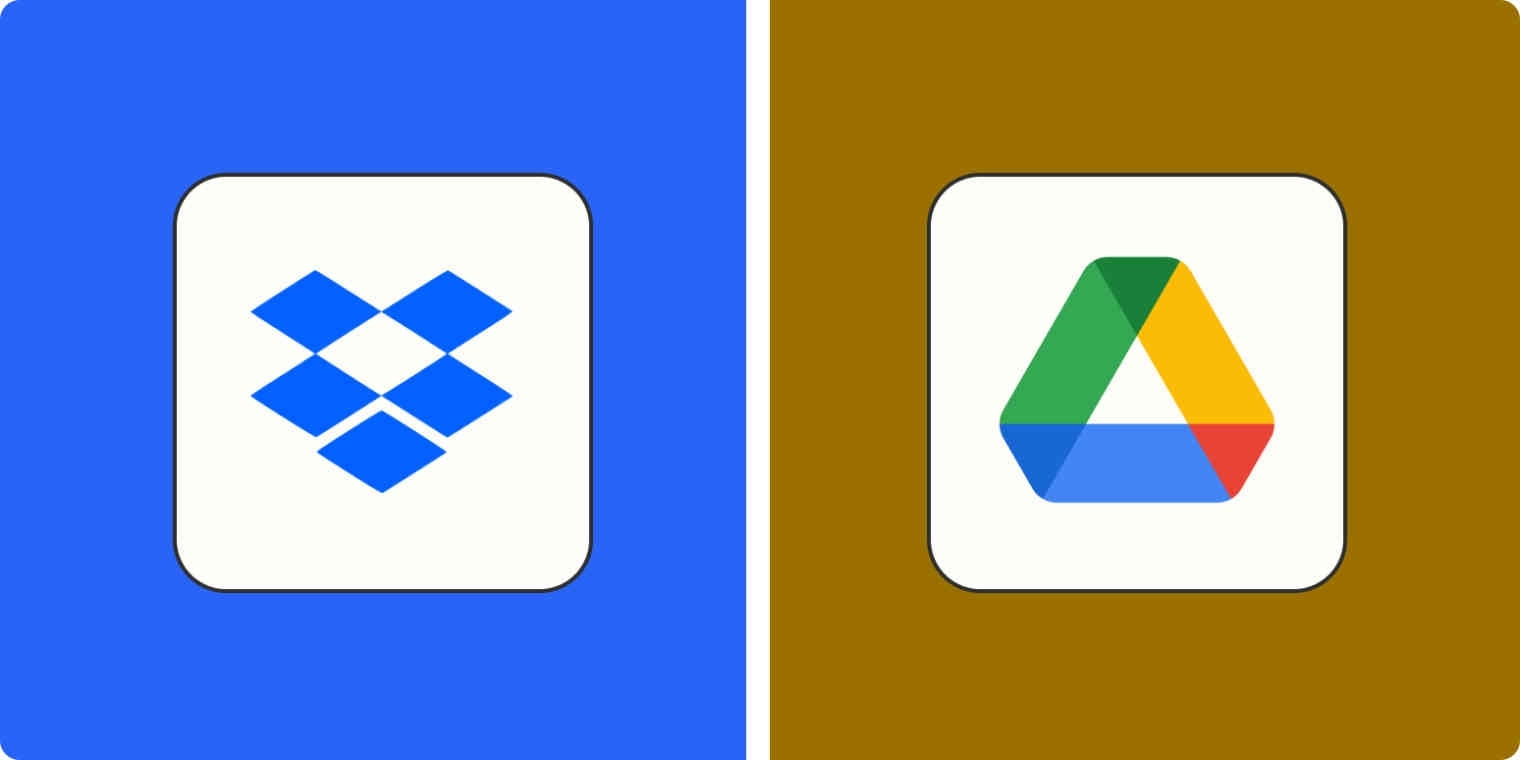
Dropboxなどのクラウドサービスを利用すると、 Googleドライブ、コンピュータから iPhone に音楽を転送するのがかつてないほど簡単になりました。 インターネット接続があるか、曲をオフラインで利用できるようにしていれば、物理的な場所に関係なく、iPhone でお気に入りの曲を楽しむことができるようになりました。
Dropbox と Google Drive の両方を組み合わせて、コンピュータから iPhone に音楽を転送する一般的な手順は次のとおりです。
- パソコンと iPhone にそれぞれのアプリをインストールします。Dropbox の場合は公式 Web サイトから Dropbox アプリを、Google ドライブの場合は App Store から Google ドライブ アプリをダウンロードしてインストールします。 プロンプトが表示されたら、アカウントにサインインします。
- 音楽をクラウド ストレージにアップロードする: コンピュータ上で Dropbox フォルダまたは Google Drive フォルダを開き、音楽ファイル用の新しいフォルダを作成します。 音楽ファイルを指定したフォルダーにドラッグ&ドロップまたはアップロードします。
- iPhone で音楽にアクセスする: iPhone で Dropbox アプリまたは Google ドライブ アプリを起動し、音楽をアップロードしたフォルダーに移動します。 曲をタップすると、アプリ内で直接再生できます。
- オフラインで聴くために音楽を保存する: 音楽をオフラインで聴くには、それぞれのアプリ内で曲をオフラインで利用できるようにします。 Dropbox の場合は、曲名の横にある XNUMX つの点をタップし、「オフラインで利用可能にする」を選択します。 Google ドライブの場合は、XNUMX つの点をタップして「オフラインで利用可能」を選択し、iPhone のローカル ストレージに曲をダウンロードします。
これらの手順に従うことで、個人の好みやクラウド ストレージの設定に応じて、Dropbox または Google Drive を使用して iPhone 上の音楽を簡単に転送したりアクセスしたりできます。 外出先でもお気に入りの曲を楽しめます!
クラウド サービスにはストレージ制限がある場合があるので、大規模な音楽ライブラリがある場合はプランのアップグレードを検討してください。 さらに、音楽のストリーミングまたはダウンロード中は中断を避けるため、安定したインターネット接続があることを確認してください。
iTunes、Dropbox、Google Drive のいずれを選択しても、音楽を iPhone に転送するプロセスは柔軟で便利です。 これらのオプションを自由に調べて、ニーズに最も適したものを選択してください。 これで、完璧な外出先音楽ライブラリを作成して、どこにいてもお気に入りの曲を楽しむことができます。
パート3:結論
この包括的なガイドでは、コンピュータから iPhone に音楽をシームレスに転送するためのさまざまな方法を検討しました。 iTunes を使用した古典的なアプローチ、Dropbox や Google Drive などのクラウド サービスの柔軟性、またはこれらの方法の組み合わせを好むかどうかに関係なく、外出先で完璧な音楽ライブラリを作成するツールが手に入ります。
iTunes を使用すると、コンピュータから音楽ライブラリを直接同期でき、iPhone 上のコンテンツを完全に制御できます。 一方、Dropbox と Google Drive を使用すると、複数のデバイスやプラットフォームから音楽にアクセスでき、どこにいてもお気に入りの曲を楽しむことができます。
どの方法を使用するかを決定するときは、インターネット接続、ストレージの制限、音楽コレクションに対する好みの制御レベルなどの要素を考慮してください。 それぞれのアプローチには独自の利点があるため、自由に試して、ニーズに最も適したアプローチを見つけてください。
さらに、スムーズでトラブルのないエクスペリエンスを実現するために、iPhone が最新の iOS バージョンで最新であること、および iTunes、Dropbox、Google Drive のアプリの最新バージョンがインストールされていることを常に確認してください。
テクノロジーが進化し続けるにつれて、音楽を iPhone に転送するための新しい方法やアプリが登場する可能性があります。 好奇心を持ち続け、新しいソリューションを試してみて、自分の好みに完全に一致するものを見つけてください。
お気に入りの音楽を同期してすぐに使えるようになり、どこにいても iPhone で個人的なサウンドトラックを楽しむことができます。 毎日の通勤中、旅行中、または自宅でリラックスしているときでも、タップするだけで音楽コレクションを入手できます。
ボリュームを上げてリズムを楽しみ、すべての冒険にメロディーを添えてください。 楽しんで聞いてください!
人々はまた読む Deezer VS Spotify: XNUMX つの巨人の徹底した比較 Spotify プレイリストを MP3 にダウンロードする方法: 完全ガイド
ロージー脚本の作品
最終更新日:2023-07-26